Windows Defender是win10系统中内置的一款安全防护软件,微软会经常的通过windows更新推送Windows Defender病毒库升级,但是每次要调用Windows Defender扫描文件很是不方便,那么其实我们可以将“Windows Defender扫描”选项添加到win10菜单中,方便及时调用哦,下面小编就跟大家分享一下具体的方法如下。
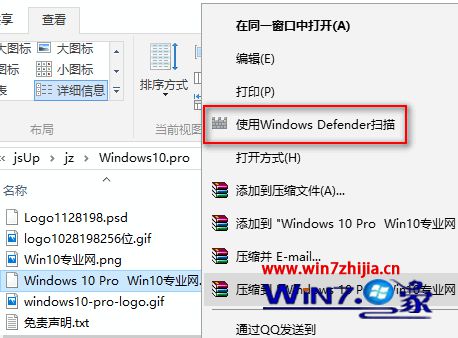
1、首先在win10键盘上按住Win+R,调出“运行”,输入regedit,回车;
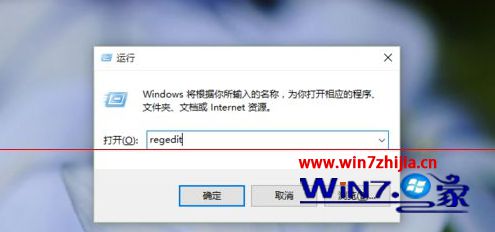
3、新建好“WindowsDefender”项之后,在右侧选择“新建-字符串值”,新字符串值名为“Icon”;
4、然后双击“Icon”字符串进行编辑,数值%ProgramFiles%\Windows Defender\EppManifest.dll;
5、依次新建一个名为“MUIVerb”的字符串值,数值为“使用Windows Defender扫描”;
6、然后在“WindowsDefender”项上,右键“新建-项”,命名为“Command”;
7、接着在“Command”项右侧双击编辑“默认”字符串值,输入数值数据“C:\Program Files\Windows Defender\MpCmdRun.exe” -scan -scantype 3 -SignatureUpdate -file %1;
8、最后,关闭注册表编辑器即可生效, 此时可以看到,在磁盘或任意文件夹上,右键菜单中多了一个“使用Windows Defender扫描”选项。
上面跟大家介绍的就是关于添加“Windows Defender扫描”选项到win10右键菜单的方法,有需要的用户们可以参照上面的方法步骤进行操作就可以了,希望可以帮助到大家!